Tai nghe không dây AirPods là phụ kiện rất hữu ích được nhiều người yêu thích khi sử dụng điện thoại, nhưng nhược điểm là phải theo dõi lượng pin của tai nghe để tránh hết pin khi dùng lâu. Theo thời gian, pin của AirPods sẽ không còn duy trì được như ban đầu và nhanh bị hết pin hơn. Dưới đây là các mẹo tiết kiệm pin cho AirPods, hãy cùng xem nhé!
- 1. Cất AirPods trong hộp đựng khi không dùng
- 2. Không đóng mở hộp đựng AirPods nhiều lần
- 3. Tránh làm rơi AirPods
- 4. Tắt tính năng tự động phát hiện đeo tai
- 5. Tắt tính năng khử tiếng ồn
- 6. Dùng một bên AirPod luân phiên
- 7. Giảm âm lượng của AirPods
- 8. Sạc AirPods đúng cách
- 9. Bật tính năng sạc pin tối ưu
- 10. Cập nhật phần mềm cho AirPods
- 11. Reset AirPods
- 12. Sửa hoặc thay pin cho AirPods
1. Cất AirPods trong hộp đựng khi không dùng
Nếu bạn đã quen sử dụng tai nghe có dây thì việc lấy AirPods ra khỏi tai và đặt chúng ngay trên bàn để tiện sử dụng có lẽ là điều bình thường đối với bạn. Tất nhiên thói quen này có thể khiến AirPods bị mất trộm, nhưng một vấn đề khác là nếu không cất AirPods vào trong hộp thì chúng sẽ hao pin nhanh hơn vì vẫn được kết nối với Bluetooth trên điện thoại. Đây là lý do chính khiến AirPods nhanh hết pin.
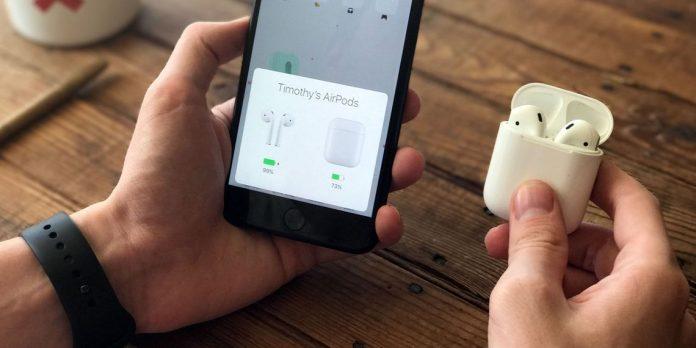
Kể cả khi bạn đã ngắt kết nối Bluetooth nhưng không đặt trong hộp thì AirPods vẫn ở trạng thái hoạt động, sẵn sàng để kết nối ngay lập tức. Do đó hãy nhớ đặt AirPods vào hộp khi không sử dụng để tiết kiệm pin.
2. Không đóng mở hộp đựng AirPods nhiều lần
Giống như việc bấm bút bi liên tục, nhiều người có thói quen đóng mở nắp hộp AirPods mỗi khi rảnh rỗi như một cách để thư giãn. Nhưng hãy nhớ rằng mỗi lần mở và đóng hộp sạc tức là bạn đã bật kết nối Bluetooth của AirPods và đột ngột tắt nó đi. Việc bật tắt tín hiệu liên tục như vậy sẽ làm hao pin nhanh hơn. Điều này xảy ra bất kể AirPods có nằm trong hộp hay không.

Vì vậy khi bạn đã ghép nối AirPods với điện thoại thành công thì hãy đặt hộp sạc ở nơi mà tay bạn không thể với tới.
3. Tránh làm rơi AirPods
Có lẽ tất cả mọi người dùng đều đã từng làm rơi AirPods hoặc hộp đựng của nó trong quá trình sử dụng. Mặc dù AirPods được chế tạo có độ bền cao nhưng nếu va chạm nhiều lần vào bề mặt cứng vẫn có thể gây ra hư hỏng và ảnh hưởng đến tuổi thọ của pin.
Để tránh điều này, bạn hãy chú ý đến nơi đặt AirPods và hộp đựng khi không sử dụng. Ví dụ nếu bạn thích nghe nhạc trước khi ngủ thì đừng đặt AirPods ngay bên cạnh gối của bạn sau khi dùng xong, vì chỉ cần một cú vung tay vô tình sẽ làm nó rơi xuống đất.
4. Tắt tính năng tự động phát hiện đeo tai
AirPods có khả năng tự động tạm dừng phát nhạc hoặc video ngay khi bạn tháo nó ra khỏi tai, và sau đó tự động phát lại khi được đeo vào tai. Đây là tính năng tự động phát hiện đeo tai cực kỳ tiện lợi cho người dùng, nhưng đồng thời cũng làm tốn pin của AirPods.
Nếu tính năng này không quan trọng đối với bạn thì có thể tắt nó theo các bước như sau:
- Vào Cài đặt trên iPhone và chọn Bluetooth.
- Đảm bảo rằng AirPods đã được kết nối với điện thoại.
- Nhấn vào nút More Info (i) ở mục AirPods.
- Nhấn nút gạt để tắt tính năng tự động phát hiện đeo tai.
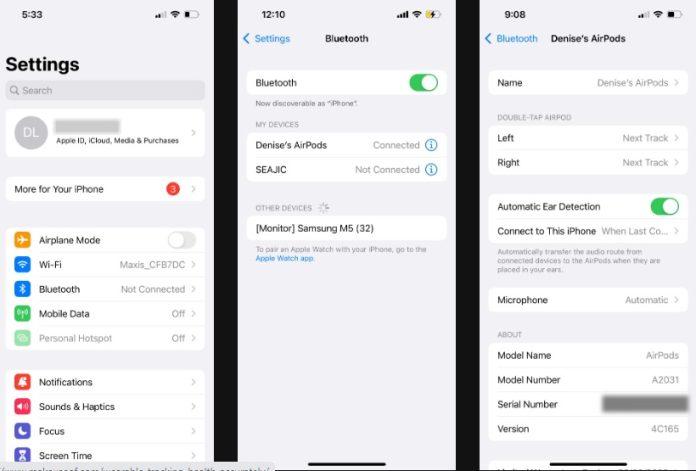
5. Tắt tính năng khử tiếng ồn
Tính năng khử tiếng ồn mang lại trải nghiệm tốt hơn cho người dùng bằng cách chặn các âm thanh từ môi trường xung quanh khi bạn đang đeo tai nghe, nhưng nó cũng làm tốn pin của AirPods.
Chỉ AirPods Pro và AirPods Max mới có tính năng này, còn AirPods tiêu chuẩn không có. Vì vậy trước tiên hãy kiểm tra xem AirPods của bạn là dòng nào, nếu là hai dòng như trên thì có thể tắt tính năng khử tiếng ồn để tiết kiệm pin. Cách làm như sau: khi AirPods Pro hoặc AirPods Max đã được kết nối với điện thoại, hãy vào Cài đặt > Bluetooth. Nhấn vào nút More Info (i) ở mục AirPods, sau đó chọn Off trong phần Noise Control (Kiểm soát tiếng ồn).
6. Dùng một bên AirPod luân phiên
Giả sử bạn muốn xem một bộ phim dài hơn 2 giờ nhưng AirPods chỉ còn 40% pin thì sao? Trong trường hợp này bạn có thể kéo dài thời lượng pin càng lâu càng tốt bằng cách chỉ sử dụng một chiếc AirPod một bên và để chiếc còn lại trong hộp sạc.

Cách này không phải lúc nào cũng lý tưởng vì ảnh hưởng đến chất lượng âm thanh và trải nghiệm nghe, nhưng đây là cách thiết thực nhất để tránh AirPods bị hết pin khi cần dùng, vì bạn chỉ sử dụng một nửa lượng pin của nó.
7. Giảm âm lượng của AirPods
Tăng âm lượng để thưởng thức âm nhạc một cách thoải mái sẽ đem lại cảm giác tuyệt vời, nhưng nếu bạn đang nghe một playlist kéo dài 3 giờ và chỉnh mức âm lượng gần như tối đa thì AirPods sẽ nhanh hết pin kể cả khi vừa mới sạc đầy.
Do đó, bên cạnh việc chỉ sử dụng một bên AirPod thì giảm âm lượng cũng có thể tiết kiệm pin và giúp AirPods hoạt động được lâu hơn. Hơn nữa cách này cũng giúp bảo vệ tai của bạn vì nghe âm thanh quá to trong thời gian dài sẽ làm hại thính giác.
8. Sạc AirPods đúng cách
Nhiều người có thói quen sử dụng AirPods đến khi hết pin mới sạc, nhưng nếu thường xuyên làm như vậy sẽ làm pin bị thoái hóa nhanh hơn. Đây có thể là lý do khiến AirPods của bạn sau một thời gian sử dụng không thể sạc tốt như lúc đầu.

Để tránh điều này, hãy đặt AirPods vào hộp để sạc khi pin bắt đầu xuống dưới 40-50% và tương tự đối với hộp sạc cũng vậy. Đừng chờ đến khi hết pin rồi mới sạc. Ngoài ra cũng đừng sạc quá đầy, nhất là khi AirPods đã được cất trong hộp nhưng bạn quên rằng hộp đựng đang được cắm sạc. Tốt nhất là nên đặt chuông báo ngưng sạc và đừng sạc AirPods cũng như hộp của nó qua đêm.
9. Bật tính năng sạc pin tối ưu
AirPods thế hệ thứ 3 và AirPods Pro có tính năng Sạc pin được tối ưu hóa dựa trên thói quen sạc pin của người dùng, giúp duy trì tuổi thọ của pin vì AirPods sẽ chỉ sạc đến hơn 80% pin khi bạn sắp sử dụng.
Cách làm như sau: vào Cài đặt > Bluetooth, nhấn vào More Info (i) ở mục AirPods và bật tính năng Optimized Battery Charging (Sạc pin được tối ưu hóa).
10. Cập nhật phần mềm cho AirPods
Cập nhật phần mềm thường chứa các bản sửa lỗi và cải thiện hiệu suất, vì vậy có thể giúp AirPods hoạt động hiệu quả hơn và tiết kiệm pin.
Ngay khi có phần mềm mới được phát hành, AirPods sẽ tự động cập nhật nếu được kết nối với thiết bị Apple. Tuy nhiên bạn cũng nên kiểm tra và cập nhật phần mềm theo cách thủ công để đảm bảo chắc chắn.
11. Reset AirPods
Nếu bạn gặp tình trạng iPhone bị hao pin quá nhanh thì cách đơn giản là reset máy. Tương tự đối với AirPods cũng vậy. Dưới đây là cách reset AirPods nếu bạn thấy hao pin nhanh đến mức bất thường:
- Đặt AirPods vào hộp và đóng nắp lại.
- Đợi 30 giây rồi mở nắp hộp.
- Trên iPhone, vào Cài đặt > Bluetooth.
- Nhấn vào nút More Info (i) ở mục AirPods
- Chọn Forget This Device (Quên thiết bị này).
- Nhấn vào Forget Device (Quên thiết bị) để xác nhận.
- Khi nắp hộp vẫn mở, hãy nhấn nút Setup hình tròn trên hộp đựng AirPods và giữ 15 giây. Đèn trạng thái sẽ nhấp nháy màu vàng, sau đó chuyển thành màu trắng.
- Cuối cùng hãy kết nối lại AirPods với điện thoại để sử dụng như bình thường
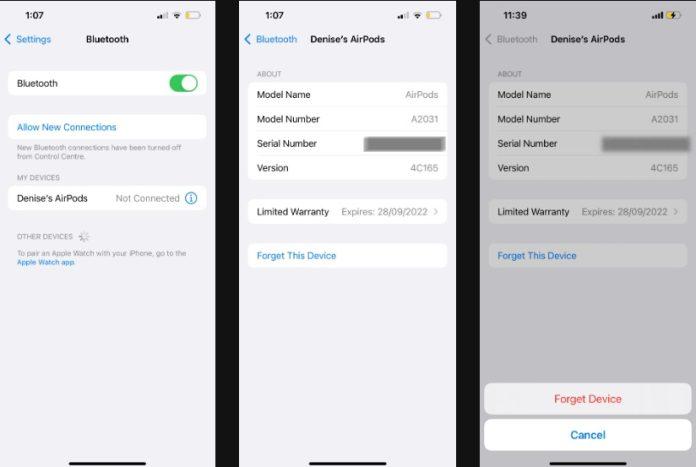
12. Sửa hoặc thay pin cho AirPods
Nếu những cách trên đây đều không có tác dụng thì AirPods của bạn cần được sửa. Bạn có thể đến cửa hàng được Apple ủy quyền để sửa hoặc thay pin. Dịch vụ này thường không thay pin thực sự mà bạn sẽ nhận được AirPods mới, và thường không miễn phí nhưng vẫn rẻ hơn so với mua AirPods mới hoàn toàn.
Nếu bạn vẫn thích dùng AirPods hiện tại thì không cần mua AirPods mới hàng năm, thay vào đó chỉ cần trả tiền để thay pin khi xảy ra trục trặc. Cách này cũng tốt cho môi trường hơn vì AirPods cũ của bạn sẽ được tái chế theo cách nào đó.
Mời bạn xem thêm các bài viết liên quan:
- So sánh điện thoại Google Pixel 7a và Samsung Galaxy A54: Điện thoại tầm trung nào tốt hơn?
- Điện thoại Android có một nút bí mật ở mặt sau, bạn đã biết chưa?
Hãy theo dõi BlogAnChoi để cập nhật nhiều thông tin bổ ích nhé!





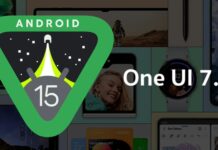

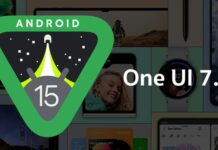


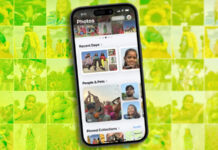


































Các bạn có ý kiến gì về nội dung bài viết này? Hãy chia sẻ để mình được biết.